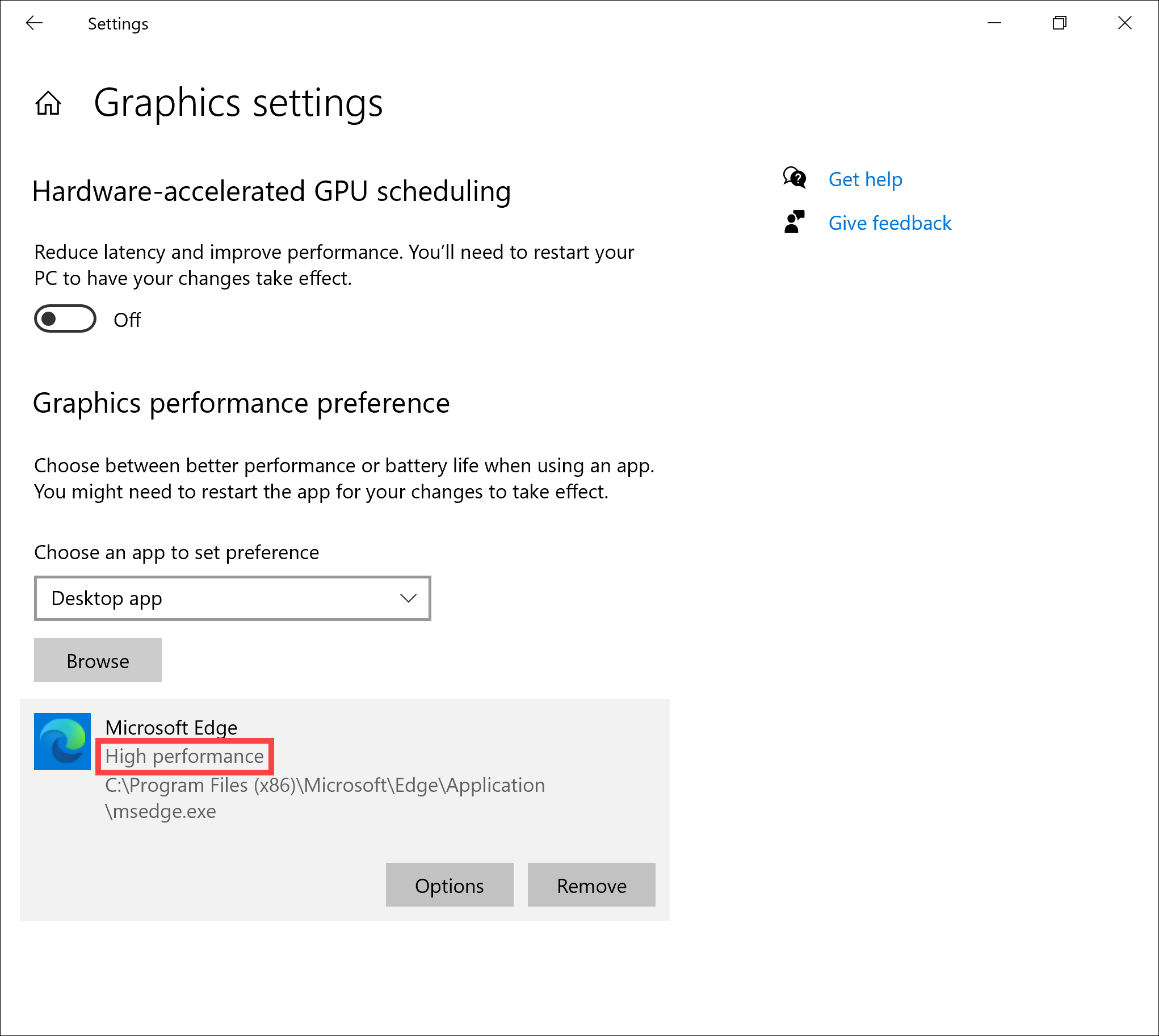Sujets connexes
[Windows 11/10] Comment définir la carte graphique à utiliser pour un logiciel ?
Produits concernés : ordinateur portable, ordinateur de bureau, PC tout-en-un (All-in-One), ordinateur gaming, Rog Ally, miniPC.
Microsoft a modifié les paramètres de priorité pour la sélection de la carte graphique dans Windows 10 (version 2004) et versions ultérieures. Si votre appareil est sous Windows 10 (version 2004) ou version ultérieure, veuillez suivre les instructions et solutions suivantes.
Sous Windows 10 (version 2004) ou version ultérieure, certains logiciels donnent la priorité aux paramètres de préférences de performances graphiques de Windows par rapport aux paramètres de sélection par défaut dans le panneau de configuration du fabricant de la carte graphique (tels que le panneau de configuration NVIDIA et le logiciel AMD Radeon).
Par exemple, si vous configurez un logiciel spécifique pour utiliser la carte graphique NVIDIA comme carte graphique préférée dans le panneau de configuration NVIDIA, mais que Windows utilise par défaut la carte graphique intégrée, le logiciel utilisera la carte graphique intégrée comme carte graphique préféré en fonction sur les paramètres Windows.
Remarque : Microsoft peut continuer à ajouter des logiciels aux listes principales de Windows et à appliquer les paramètres par défaut de la carte graphique. Si vous devez modifier les paramètres de sélection de l'affichage graphique pour un logiciel particulier, il est recommandé de synchroniser les paramètres dans les paramètres Windows et dans le panneau de configuration du fabricant de la carte graphique.
Le panneau de configuration NVIDIA fournit également une invite indiquant que le système d'exploitation Windows gère désormais la sélection des cartes graphiques. Si vous ne voyez pas cette invite, il est conseillé de mettre à jour vos pilotes NVIDIA vers la dernière version.
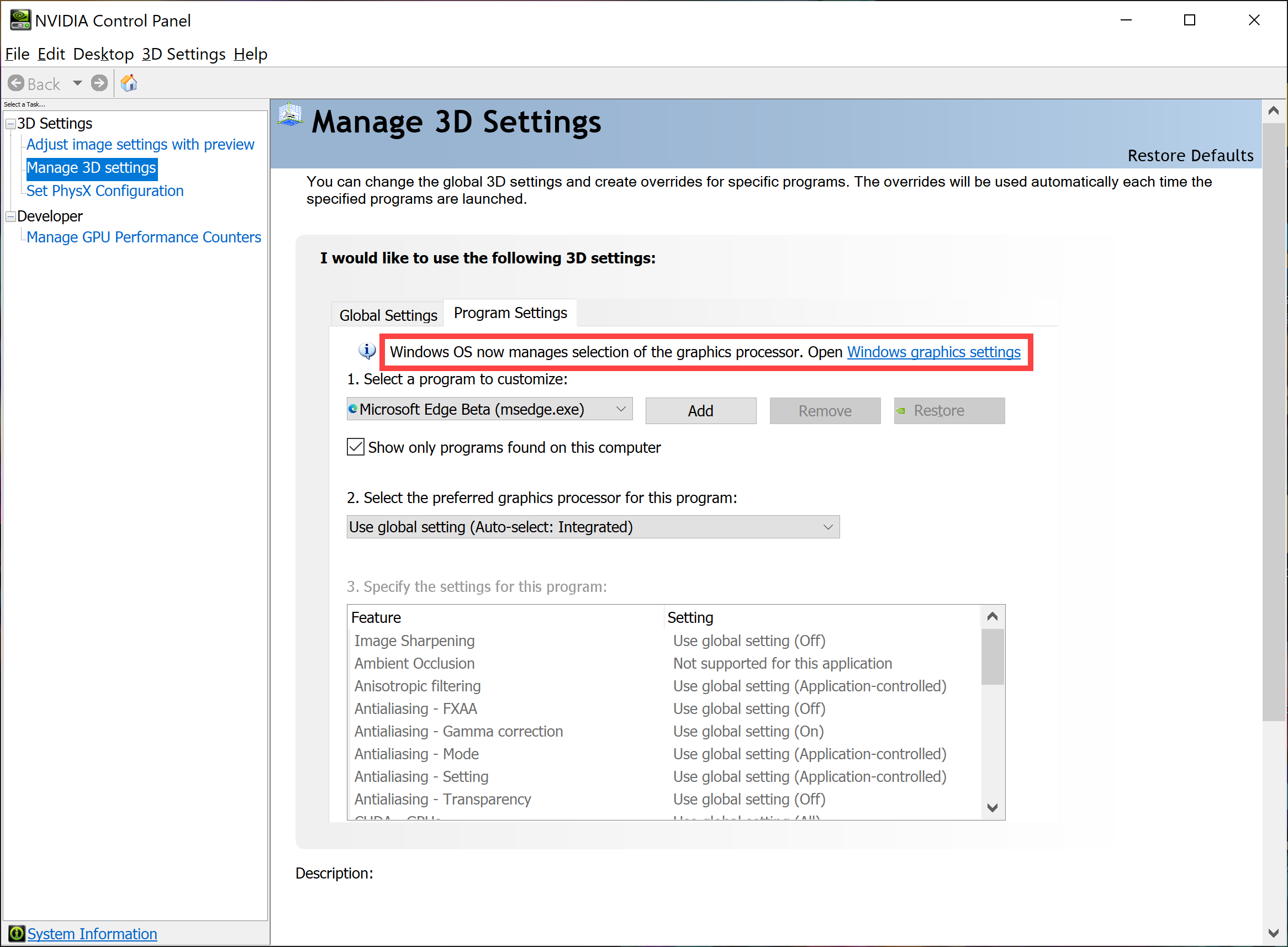
Veuillez suivre les instructions correspondant à la version actuelle du système d'exploitation Windows sur votre appareil :
Système d'exploitation Windows 11
Comment définir la carte graphique préférée pour un logiciel sous Windows
1. Tapez et recherchez [Paramètres graphiques] dans la barre de recherche Windows①, puis cliquez sur [Ouvrir]②.
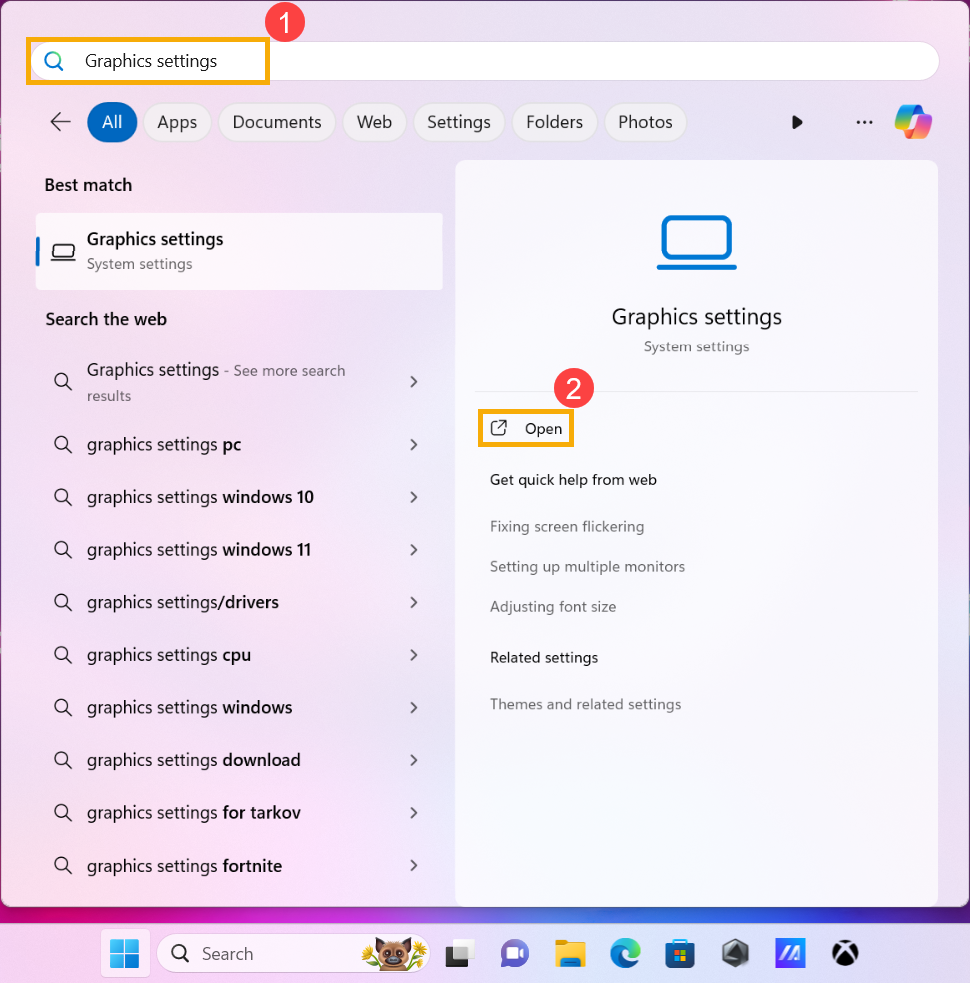
2. Dans les paramètres des options personnalisées pour les logiciels, vous pouvez sélectionner le logiciel que vous souhaitez configurer dans le menu déroulant de le logiciel de bureau ou de l'application Microsoft Store③.
Si vous ne trouvez pas le logiciel que vous souhaitez configurer, cliquez sur [Parcourir]④ pour sélectionner le logiciel.
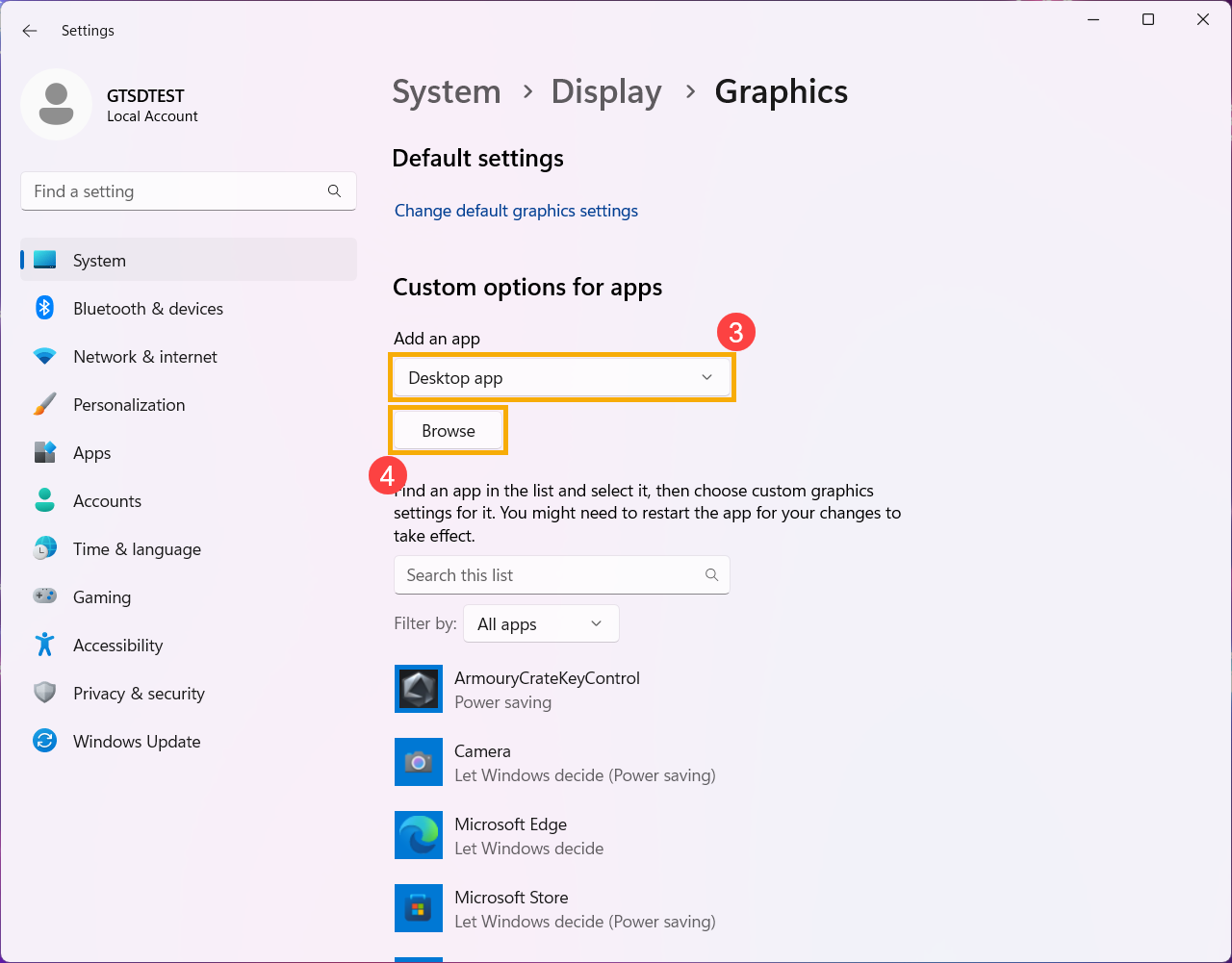
3. Après avoir sélectionné ou recherché le nouveau logiciel, il apparaîtra dans la liste ci-dessous.
Veuillez sélectionner le logiciel que vous souhaitez configurer⑤, puis cliquez sur [Options]⑥.
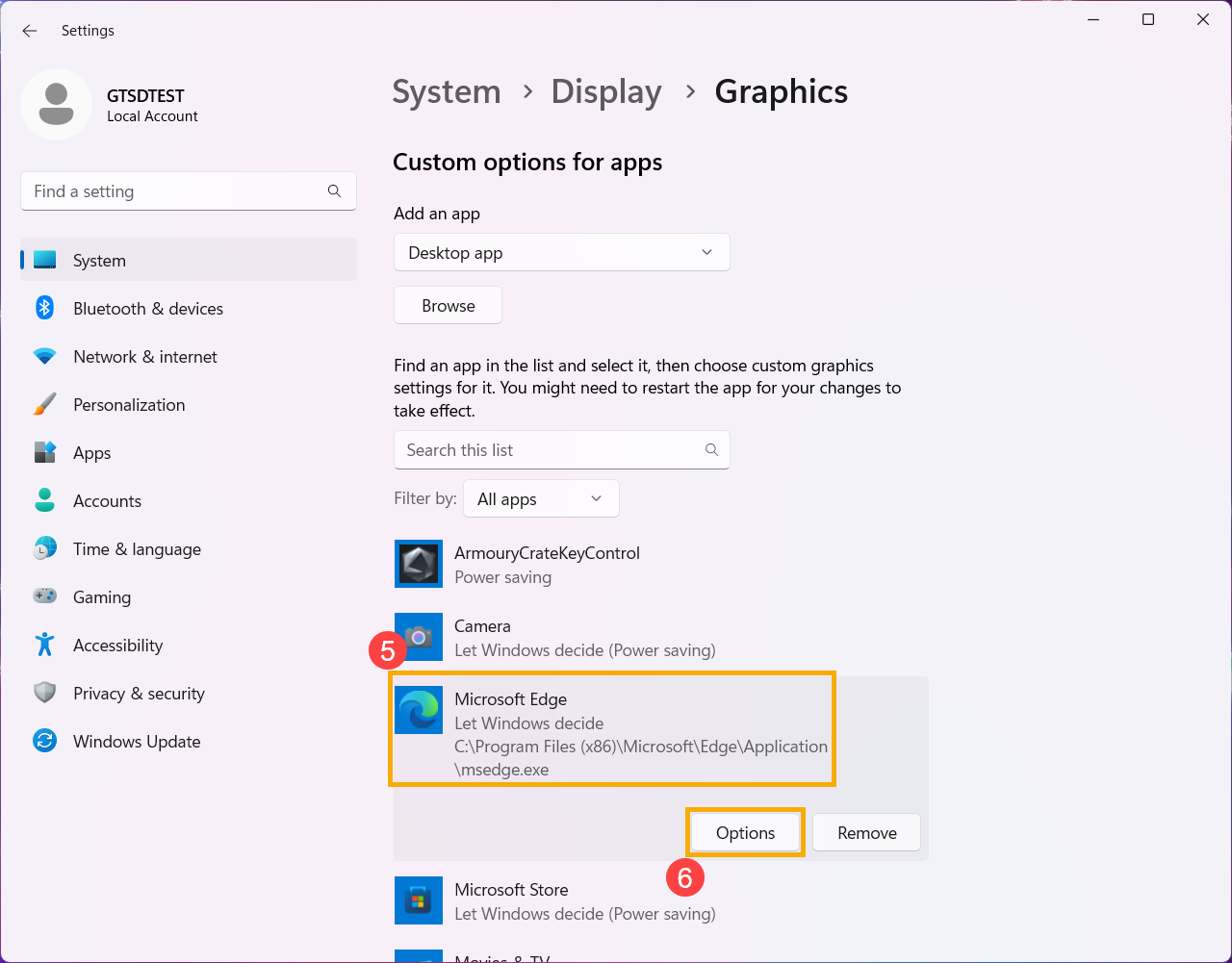
4. Choisissez la carte graphique que vous préférez utiliser pour le logiciel sélectionné⑦, puis cliquez sur [Enregistrer]⑧.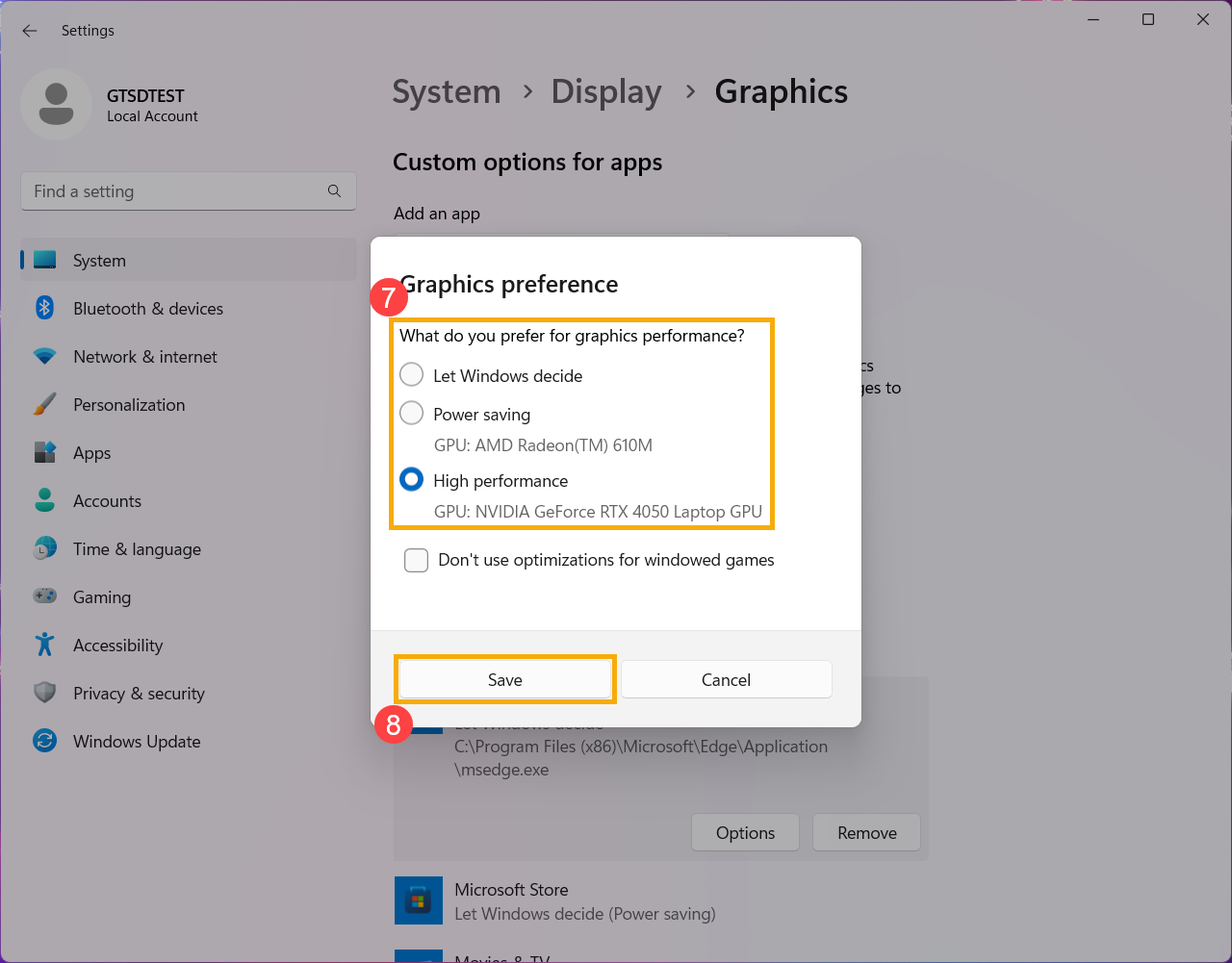
5. Vous avez maintenant défini la carte graphique préférée pour le logiciel.
Système d'exploitation Windows 11
Comment définir la carte graphique préférée pour un logiciel sous Windows
1. Tapez et recherchez [Paramètres graphiques] dans la barre de recherche Windows①, puis cliquez sur [Ouvrir] ②.
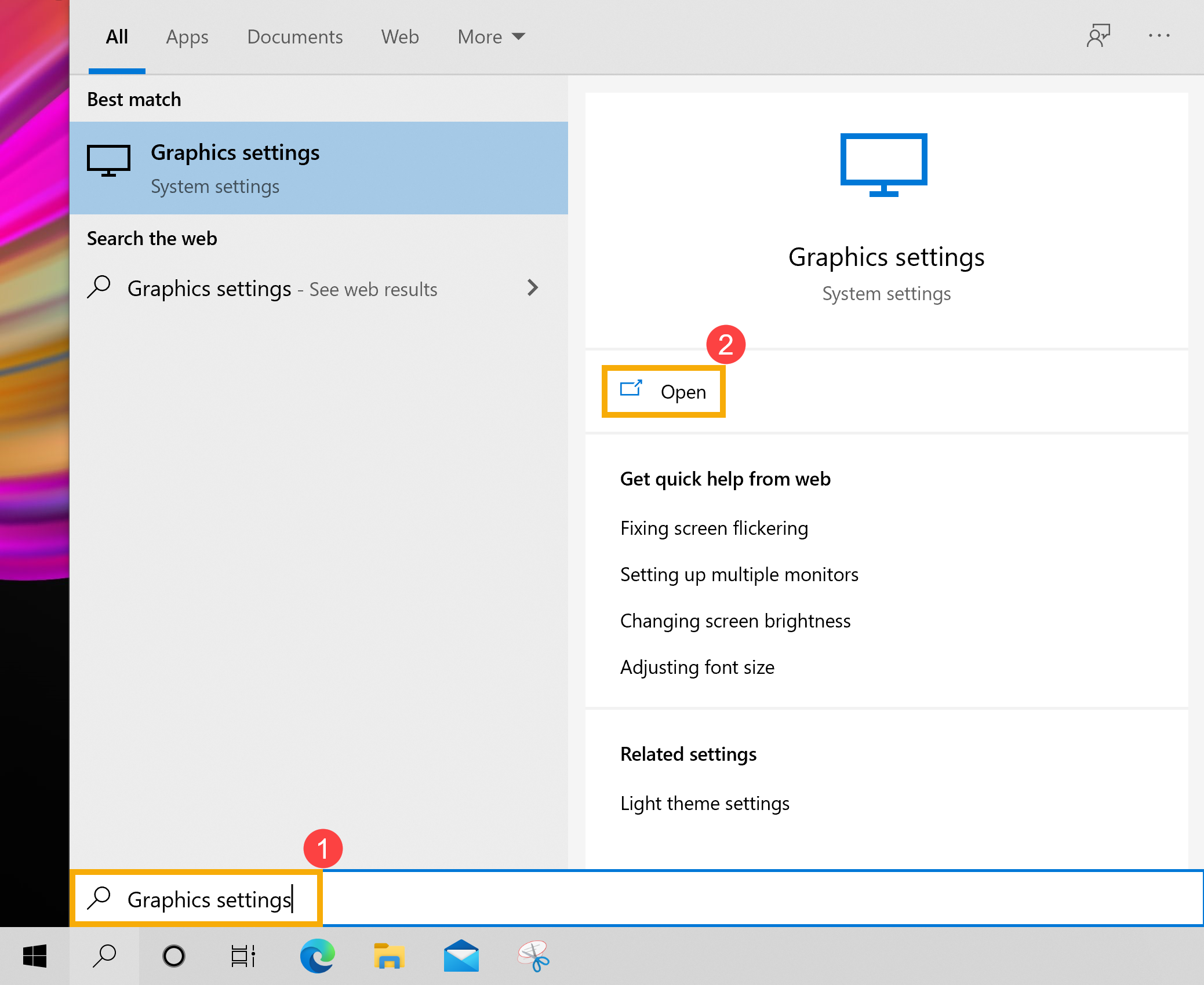
2. Dans les préférences de performances graphiques, vous pouvez cliquer sur le menu déroulant pour sélectionner Application de bureau ou application Microsoft Store pour choisir un logiciel que vous souhaitez définir comme préférence.
Si vous ne trouvez pas le logiciel souhaité, cliquez sur [Parcourir] ④ pour la sélectionner.
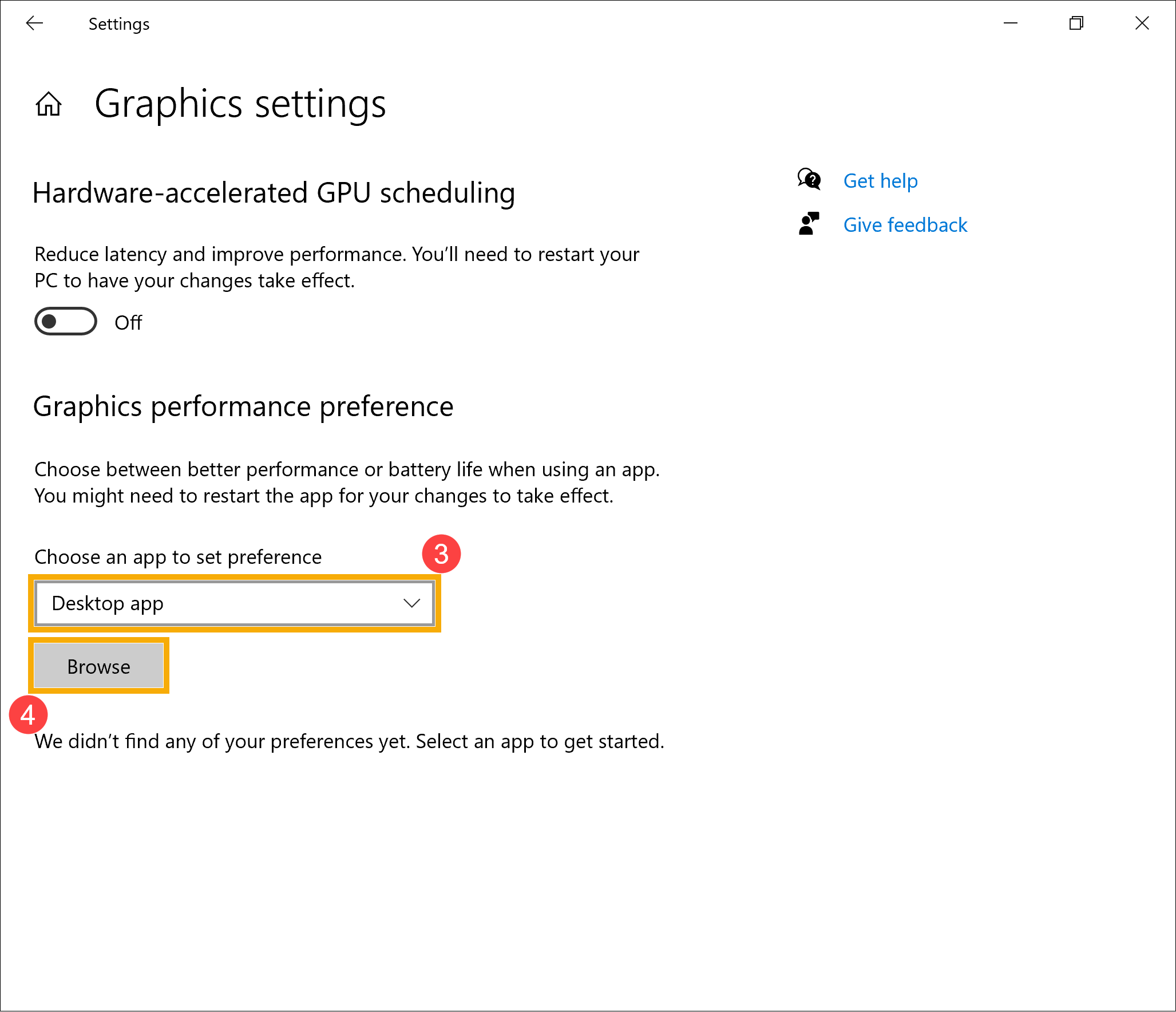
3. Choisissez ou ajoutez un logiciel après la navigation, le logiciel sera répertorié ci-dessous. Veuillez sélectionner le logiciel dans la liste pour laquelle vous souhaitez définir la préférence⑤, puis cliquez sur [Options] ⑥.
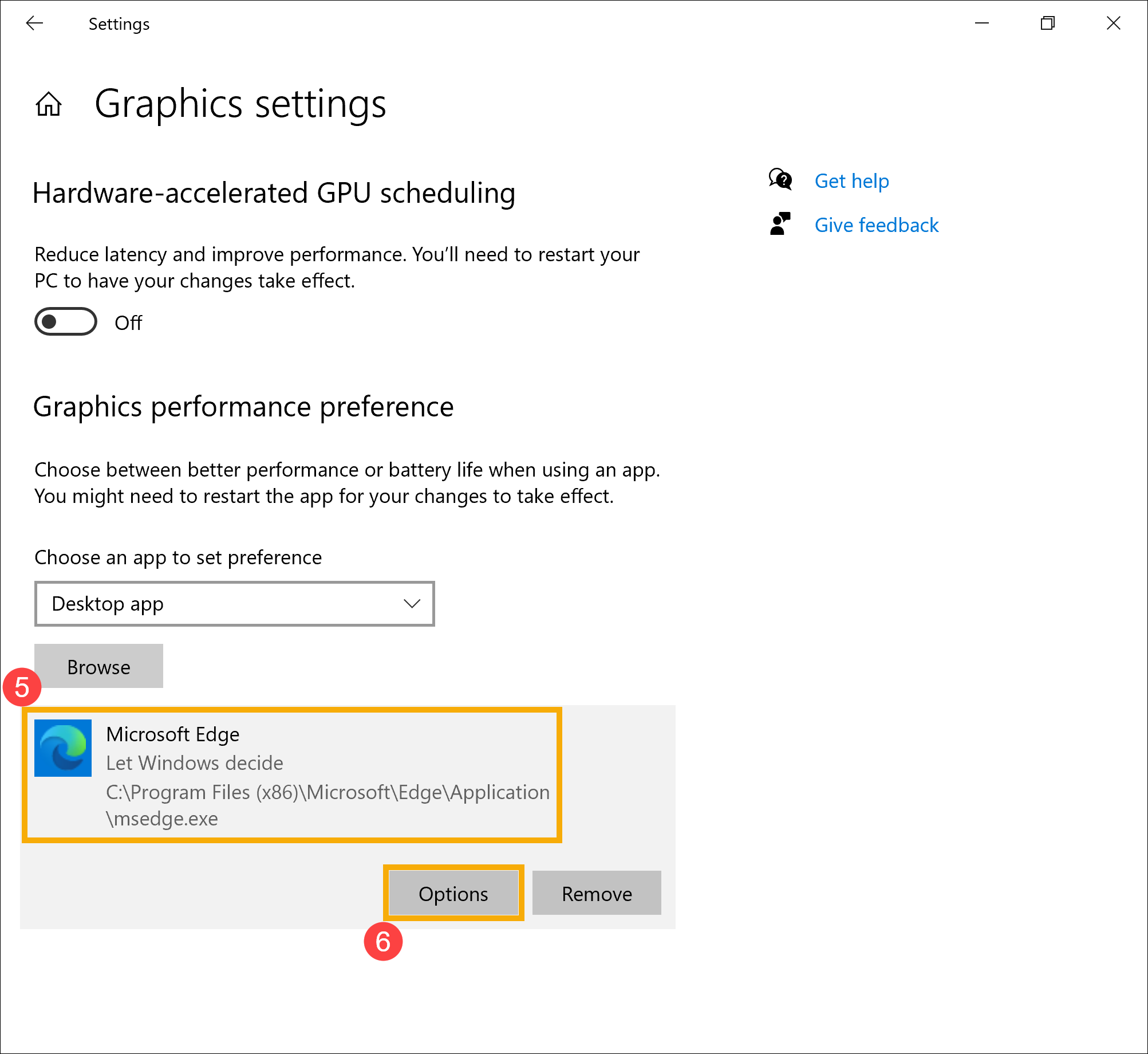
4. Choisissez la carte graphique que vous souhaitez définir comme préférence⑦, puis sélectionnez [Enregistrer] ⑧.
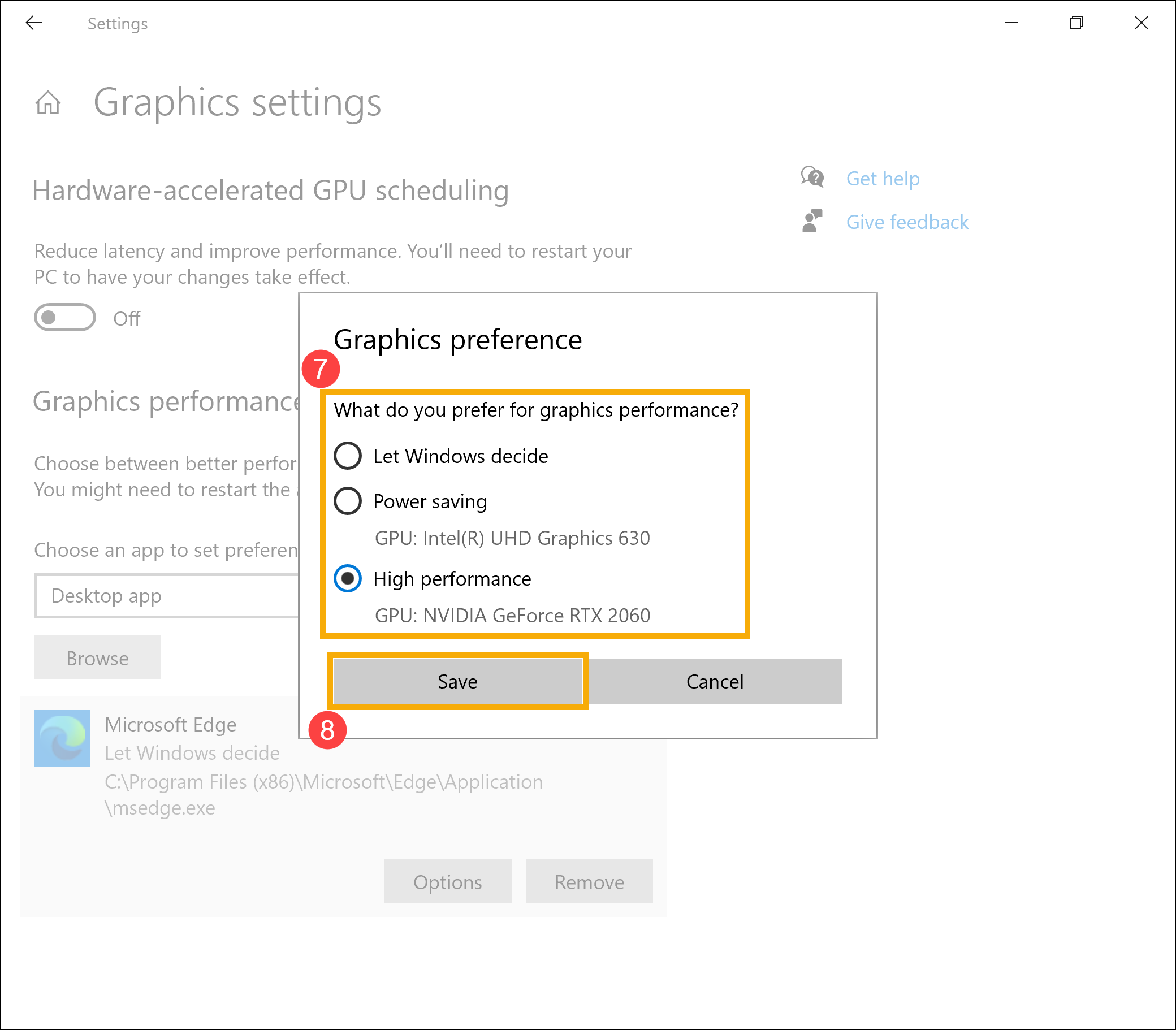
5. Vous avez maintenant défini la carte graphique préférée pour le logiciel.